5.並且輸入畫面上顯示的HomeKit代碼xxx-xx-xxx 。
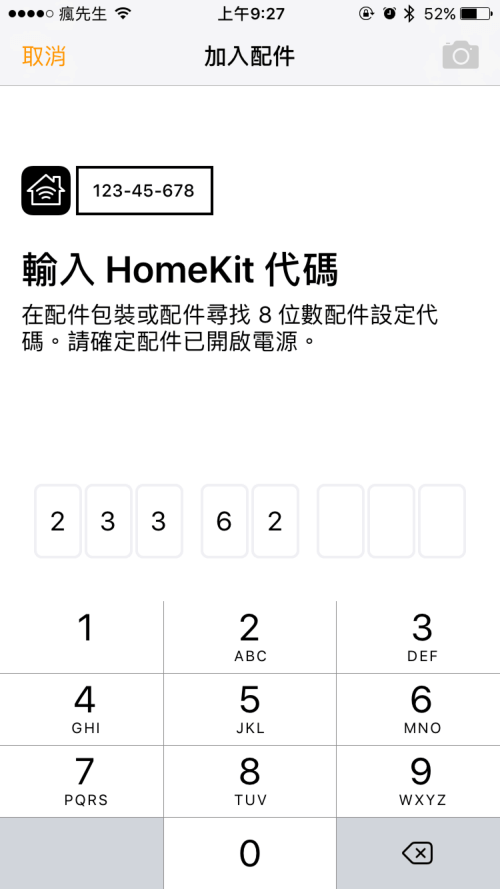
6.確認配對中,只要樹莓派持續開機狀態,HomeKit上就可一直抓到。
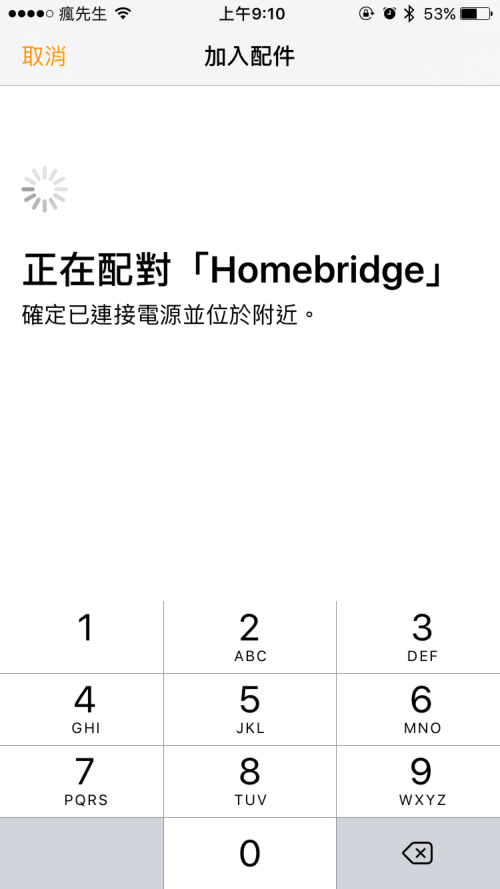
7.配對完成後,點擊下一步。
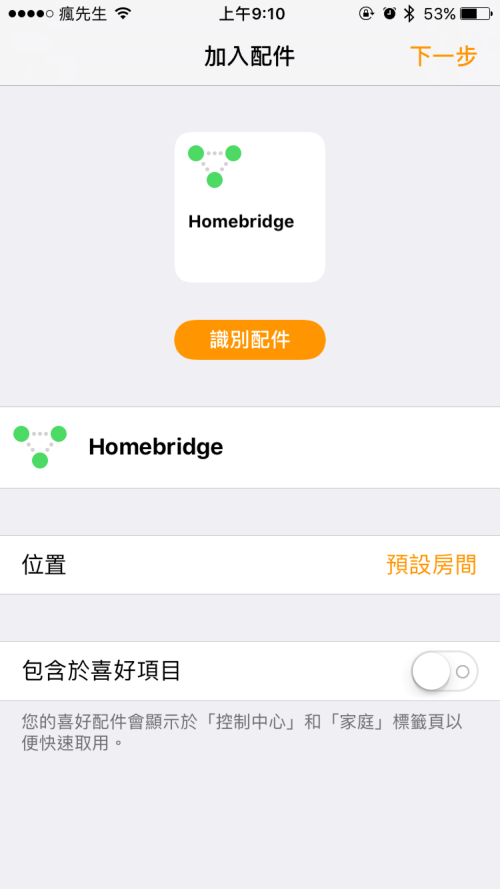
8.就會出現,有先在米家APP內從網關綁定過的小米智慧家庭產品,預設可能會是亂數,點一下就可以自己修改名稱、位置、類型。當然後續要加入其它小米產品,只要有連結網關的就會直接在家庭APP內直接出現選項。
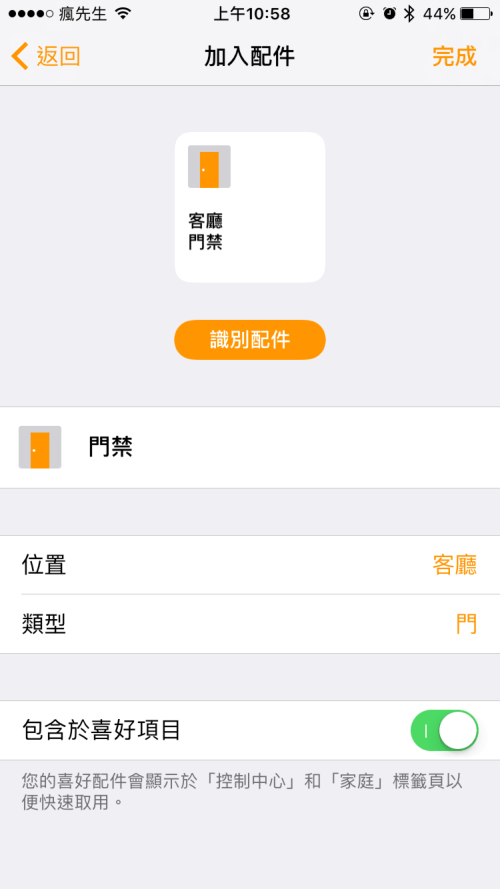
實際測試發現到門禁裝置和人體偵測,都會直接跳出提示,但要在米家APP內有開啟門禁管制時候才有作用,不過關閉還是要回到米家APP內才可關,但這樣的提醒通知已經讓我們體驗到HomeKit的好用之處。
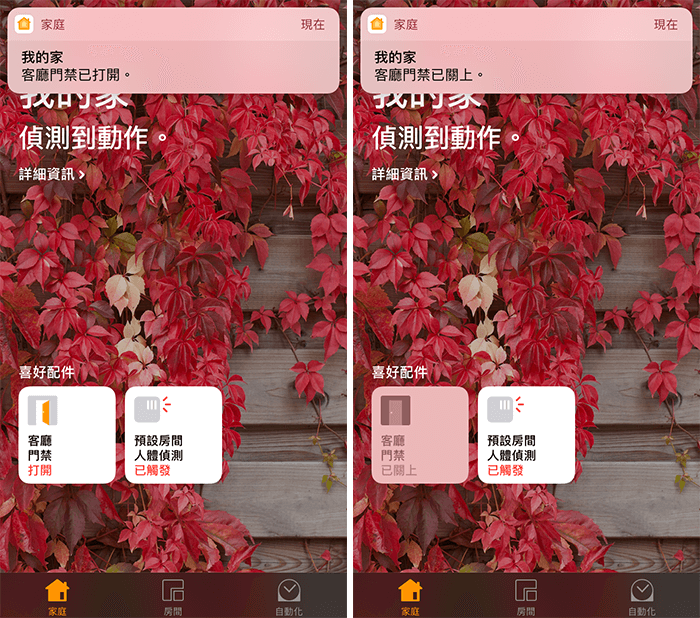
Homebridge持續運作方法
一定會有不少人發現到,怎麼關閉ssh視窗後,Homebridge也跟著一起關閉?那我們繼續輸入底下指令,讓Homebridge可關閉ssh視窗後可持續工作。
安裝screen
sudo apt-get install screen
輸入底下指令讓Homebridge不會造成視窗關閉就停止運作,最後home可以改成自己的文字
screen -S home
最後輸入Homebridge執行,關閉ssh視窗,服務依舊還是在運作。
homebridge
以上教學到此完畢,只要回到家後就可以透過家庭APP來控制小米設備,下次會在探討如何加入其它小米產品,如你覺得這篇對你很有幫助,可以再分享讓更多人學習。
最後也推薦可以搭配 「最省錢Apple智慧家庭方案:透過Siri捷徑也能控制小米產品開關」透過嘿Siri一起使用。
想了解更多Apple資訊、iPhone教學和3C資訊技巧,歡迎追蹤 瘋先生FB粉絲團、 訂閱瘋先生Google新聞、 Telegram、 Instagram以及 訂閱瘋先生YouTube。
留言功能已關閉。